En el mundo de la informática, la automatización es clave para optimizar el tiempo y los recursos. Una tarea común que los usuarios de Windows pueden necesitar automatizar es el apagado del sistema. Afortunadamente, Windows ofrece una variedad de opciones para programar el apagado, reinicio o hibernación del sistema operativo, y una de las formas más eficientes de lograr esto es a través del comando «shutdown«.
¿Qué es el Comando Shutdown?
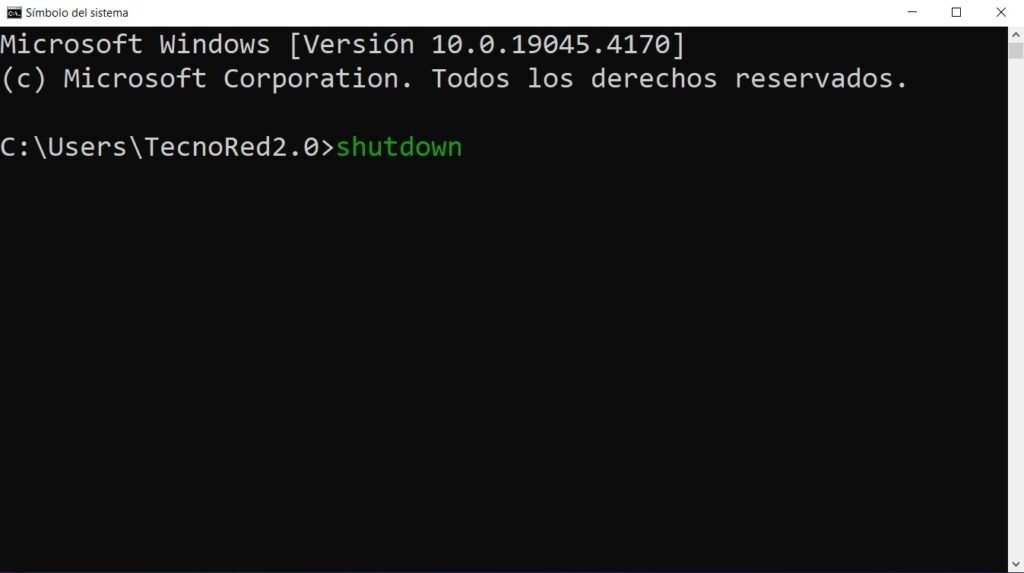
«shutdown» es un comando de la línea de comandos de Windows que permite apagar, reiniciar o hibernar el sistema operativo. Este comando proporciona flexibilidad y control sobre el proceso de apagado del sistema, lo que lo convierte en una herramienta poderosa para la automatización de tareas.
Uso Básico del Comando Shutdown
El comando shutdown se puede utilizar de varias formas, pero su sintaxis básica es la siguiente:
shutdown [/s][/r][/h][/a][/f][/t ][/c "comentario"]
Donde:
/s: Apaga el equipo./r: Reinicia el equipo./h: Hiberna el equipo./a: Indica la cancelación del comando./f: Forza el cierre de aplicaciones en ejecución./t <tiempo>: Establece el tiempo en segundos antes de que se ejecute el apagado./c "<comentario>": Especifica un comentario para el motivo del apagado.
Ejemplos Prácticos
1. Apagar el Equipo en 1 Minuto:
shutdown /s
Este comando por defecto apagará el equipo en 1 minuto.
2. Apagar el Equipo en 10 Minutos:
shutdown /s /t 600 /c "Apagando el equipo para mantenimiento"
Este comando apagará el equipo en 10 minutos y mostrará el comentario «Apagando el equipo para mantenimiento».
3. Reiniciar el Equipo Forzando el Cierre de Aplicaciones:
shutdown /r /f /c "Reinicio forzado debido a error de aplicación"
Este comando reiniciará el equipo, forzando el cierre de todas las aplicaciones abiertas y mostrando el comentario «Reinicio forzado debido a error de aplicación».
4. Hibernar el Equipo en 30 Segundos:
shutdown /h /t 30 /c "Hibernando el equipo para ahorrar energía"
Este comando hibernará el equipo en 30 segundos y mostrará el comentario «Hibernando el equipo para ahorrar energía».
Con estos pasos, habrás programado con éxito el apagado, reinicio o hibernación de tu sistema Windows utilizando el comando shutdown.
Para programar el apagado, reinicio o hibernación del sistema en un momento específico, puedes utilizar el Programador de tareas de Windows. Sigue estos pasos:
- Abre el Programador de tareas desde el menú de inicio o busca «Programador de tareas» en el cuadro de búsqueda.
- Haz clic en «Crear tarea básica» en el panel derecho.
- Sigue las instrucciones del asistente para configurar la tarea, especificando el momento en que deseas que se ejecute el comando
shutdowny seleccionando la acción adecuada (apagar, reiniciar o hibernar). - En la última pantalla del asistente, asegúrate de marcar la casilla «Abrir las propiedades de esta tarea cuando haga clic en Finalizar» y haz clic en «Finalizar».
- En la ventana de propiedades de la tarea, ve a la pestaña «Acciones», haz clic en «Nuevo» y selecciona «Iniciar un programa».
- En el campo «Programa/script», ingresa
shutdowny en «Agregar argumentos (opcional)» especifica los argumentos según tus necesidades (por ejemplo,/s /t 600 /c "Apagando el equipo"). - Haz clic en «Aceptar» para guardar la tarea programada.
Con estos pasos, habrás programado con éxito el apagado, reinicio o hibernación de tu sistema Windows utilizando el comando shutdown.
El comando shutdown es una herramienta poderosa que permite programar fácilmente el apagado, reinicio o hibernación del sistema operativo Windows, proporcionando flexibilidad y control sobre estos procesos. Al dominar esta herramienta, los usuarios pueden optimizar su tiempo y mejorar la eficiencia de sus sistemas informáticos.